Monitoring und Debugging
Install telnet
telnet localhost 3111
bzw.
telnet <IP Zookeeper 1/2/3> Port (default Port: 12181)
z.B.: telnet 10.xxx.xxx.x 12181
Danach kann ein Zookeeper 4 letter command eingetippt werden, z.B.: stat
https://zookeeper.apache.org/doc/r3.4.8/zookeeperAdmin.html#sc_zkCommands
Falls der Befehl telnet nicht verfügbar ist, kann er wie folgt in der Windows Konsole (mit Administratorberechtigung)
installiert werden:
pkgmgr /iu:"TelnetClient"
Nc
Nc steht für Netcat und ist ein einfaches aber mächtiges Tool aus der Unix-Welt zum Senden von Netzwerk Requests. Das Tool nc for Windows kann hier bezogen werden:
https://joncraton.org/blog/46/netcat-for-windows/
2. Monitoring Kommandos für Zookeeper
Automated Monitoring
Beispiel:
echo ruok | nc 127.0.0.1 5111
Als Antwort sollte Imok erscheinen.
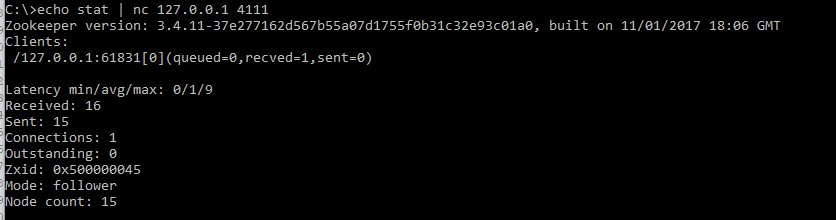
Mehr Beispiele: https://blog.serverdensity.com/how-to-monitor-zookeeper/
3. Monitoring Kommandos für Solr
Über WebOffice FTS-Index/bin/solr.cmd kann der Status einer Solr Instanz abgefragt werden:
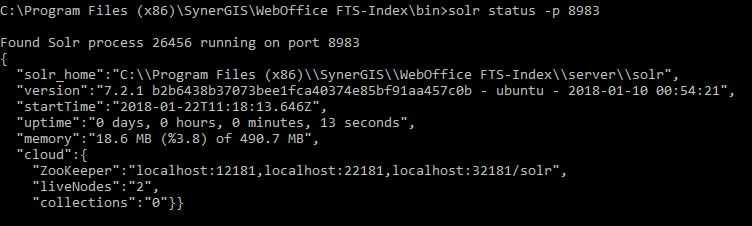
Status einer SolrCloud Instanz (zu erkennen am JSON-Knoten „cloud“ mit dem ConnectionString ZK_HOST)
Zusätzlich können die Status-Informationen auch als JSON abgefragt werden: http://localhost:8983/solr/WebOffice/admin/system
Das Solr Admin UI ist wie folgt erreichbar: http://localhost:8983/solr/
4. Debugging
Falls die Dienste nicht wie gewünscht verfügbar sind, gilt es jeweils die einzelnen Komponenten zu checken, um zu eruieren was schon erfolgreich läuft und wo die Probleme behandelt werden müssen.
Dabei ist es ratsam den Dienst VertiGIS WebOffice FTS-Index vorübergehend zu stoppen und stattdessen Solr manuell hochzufahren. Dies ist möglich über das Script WebOffice FTS-Index/bin/solr.cmd.
solr start -p {portnummer}
solr stop -all
solr status
Zu allen verfügbaren Kommandos gibt es auch ausführliche Hilfetexte:
solr -h
Solr start -h
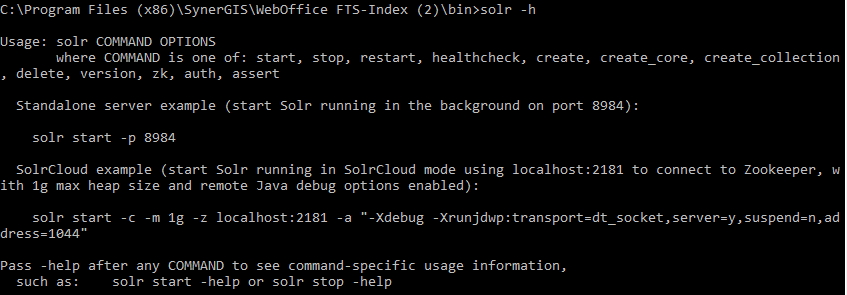
Sonderzeichen maskieren
Falls beim Starten von Solr Fehler auftreten, kann dies zum Beispiel an ungültigen Zeichen in konfigurierten Werten liegen, z.B. weil ein Sonderzeichen wie eine Klammer oder ähnliches escaped werden muss.
![]()
Bei den Pfaden zu den KeyStores (SOLR_SSL_KEY_STORE und SOLR_SSL_TRUST_STORE) in der Konfigurationsdatei solr.in.cmd muss eine Klammer (sowohl die öffnende als auch die schließende) mit fünf ^ (Zirkumflex) maskiert werden.

Konfigurationsdatei solr.in.cmd
